WPS Word文檔做架構圖的方法
時間:2022-10-24 16:05:24作者:極光下載站人氣:101
很多小伙伴都喜歡使用wpsword文檔來制作圖標,因為在WPS的Word中我們可以找到各種類型的圖標,直接點擊插入就可以使用,十分的方便。有的小伙伴可能還不知道該怎么在Word中插入圖表,例如架構圖。其實很簡單,我們打開或是新建一個文檔,接著點擊工具欄中的插入選項,再點擊進入智能圖形頁面就能看到層次結構選項了,層次結構頁面中的圖標就是我們需要的架構圖,根據自己的需求進行選擇即可。有的小伙伴可能不清楚具體的操作方法,接下來小編就來和大家分享一下WPS Word文檔做架構圖的方法。
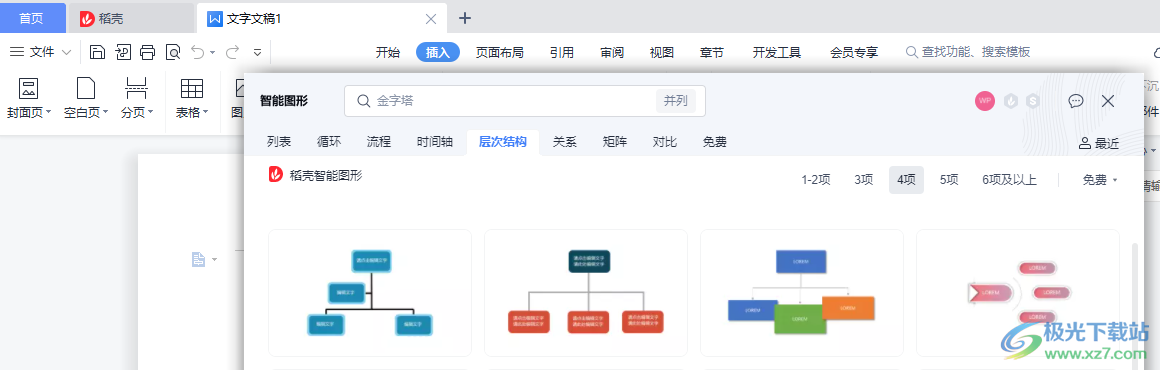
方法步驟
1、第一步,我們先在桌面上找到Wps軟件圖標,右鍵單擊該圖標并在下拉列表中點擊“打開”選項
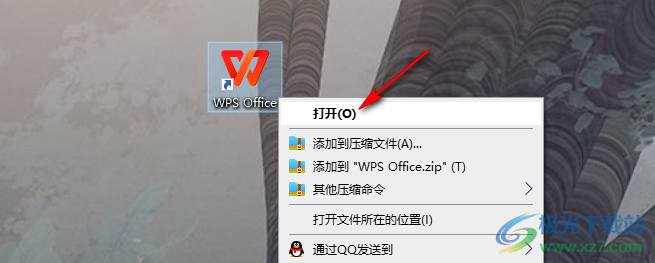
2、第二步,進入WPS頁面之后,我們先點擊頁面上方的“新建”選項,然后再在頁面中點擊選擇“空白文檔”選項
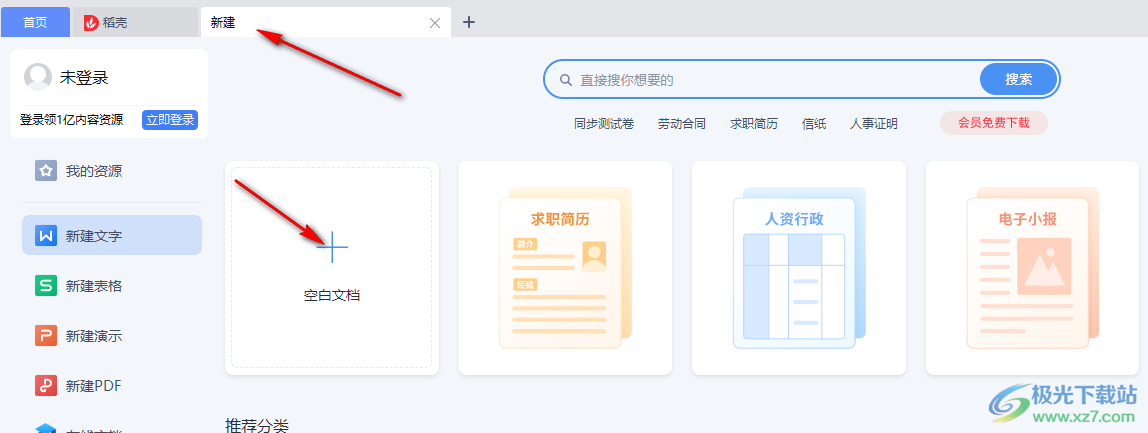
3、第三步,進入文檔頁面之后,我們點擊工具欄中的“插入”選項,然后在子工具欄中找到“智能圖形”選項,點擊打開該選項
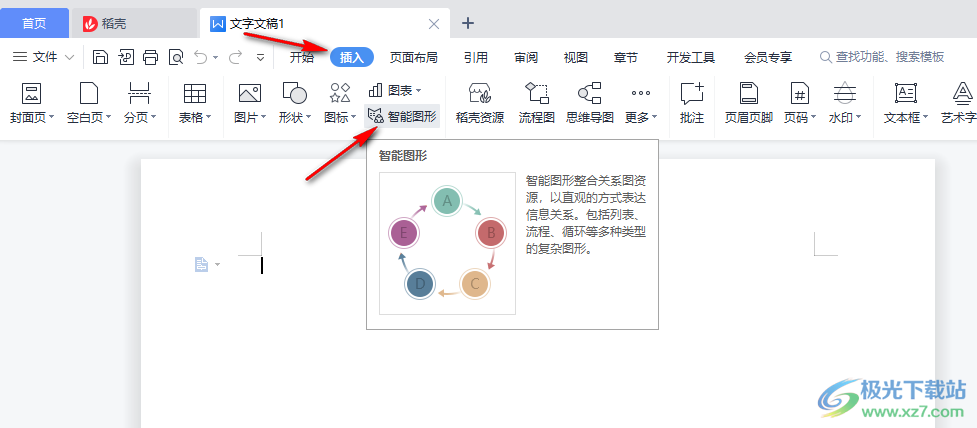
4、第四步,進入智能圖形頁面之后,我們在頁面中點擊“層次結構”選項,然后選擇自己需要的圖形大小,接著在頁面中選擇一個自己喜歡的結構圖并點擊打開
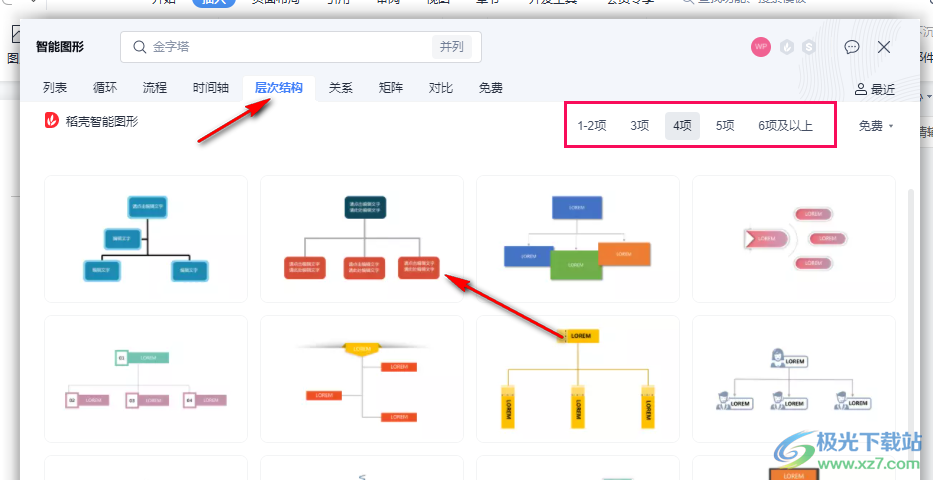
5、第五步,最后在插入的結構圖的每個框中輸入對應的內容即可
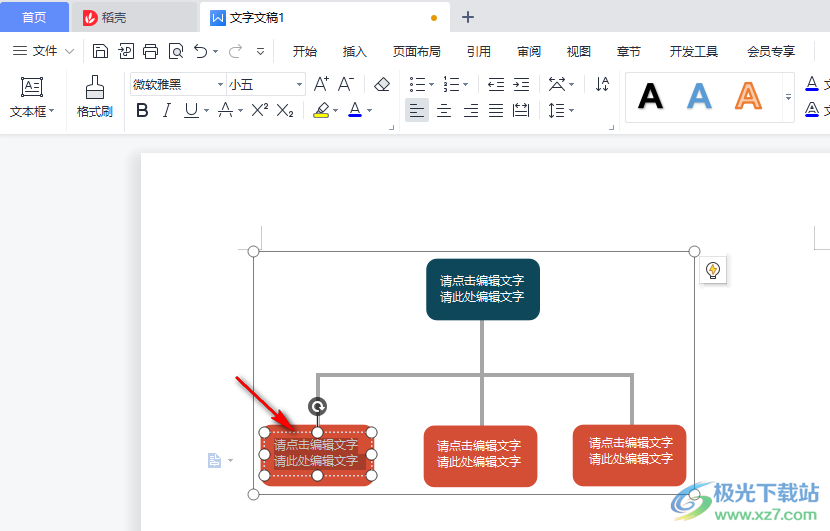
以上就是小編整理總結出的關于WPS Word文檔做架構圖的方法,我們打開WPS,然后新建一個空白文檔,在文檔中我們打開插入工具欄中的智能圖形選項,接著點擊層次結構選項再選擇一個自己喜歡的結構圖即可,感興趣的小伙伴快去試試吧。

大小:240.07 MB版本:v12.1.0.18608環境:WinAll, WinXP, Win7
- 進入下載
相關推薦
相關下載
熱門閱覽
- 1百度網盤分享密碼暴力破解方法,怎么破解百度網盤加密鏈接
- 2keyshot6破解安裝步驟-keyshot6破解安裝教程
- 3apktool手機版使用教程-apktool使用方法
- 4mac版steam怎么設置中文 steam mac版設置中文教程
- 5抖音推薦怎么設置頁面?抖音推薦界面重新設置教程
- 6電腦怎么開啟VT 如何開啟VT的詳細教程!
- 7掌上英雄聯盟怎么注銷賬號?掌上英雄聯盟怎么退出登錄
- 8rar文件怎么打開?如何打開rar格式文件
- 9掌上wegame怎么查別人戰績?掌上wegame怎么看別人英雄聯盟戰績
- 10qq郵箱格式怎么寫?qq郵箱格式是什么樣的以及注冊英文郵箱的方法
- 11怎么安裝會聲會影x7?會聲會影x7安裝教程
- 12Word文檔中輕松實現兩行對齊?word文檔兩行文字怎么對齊?
網友評論